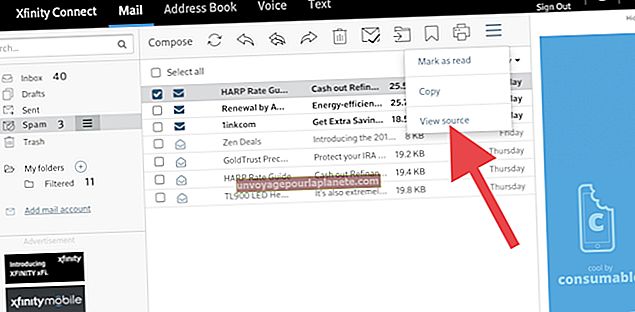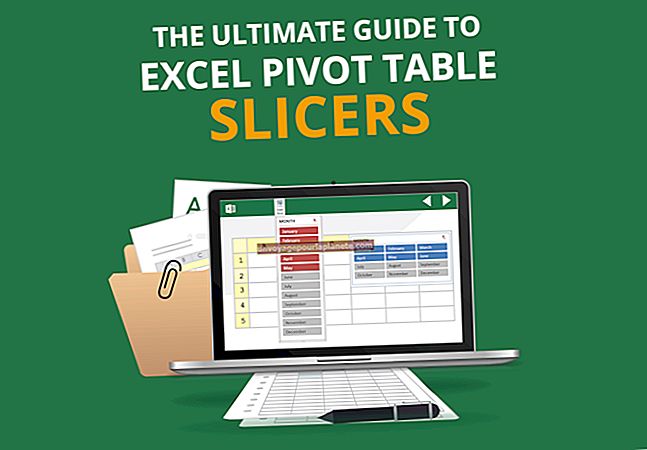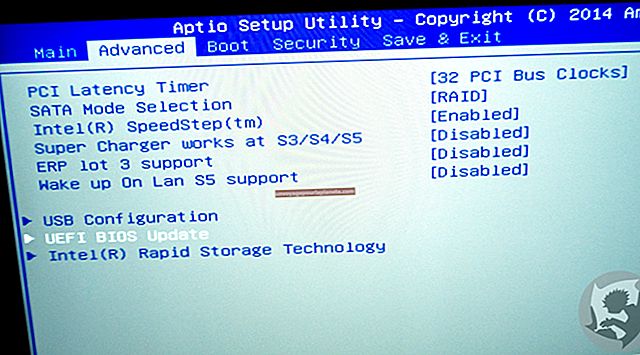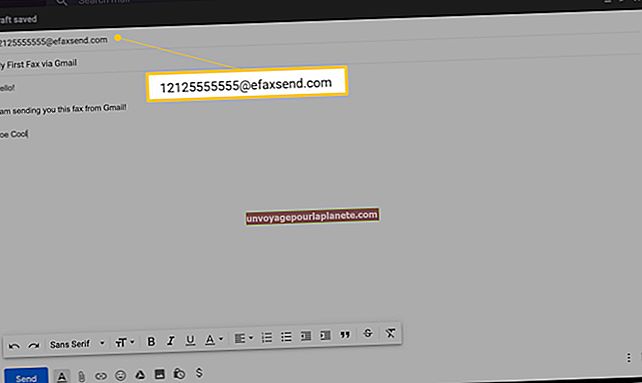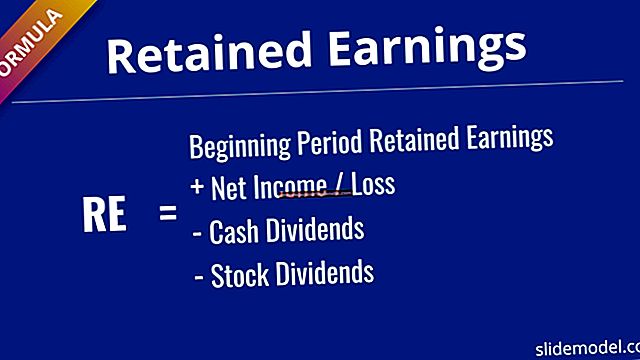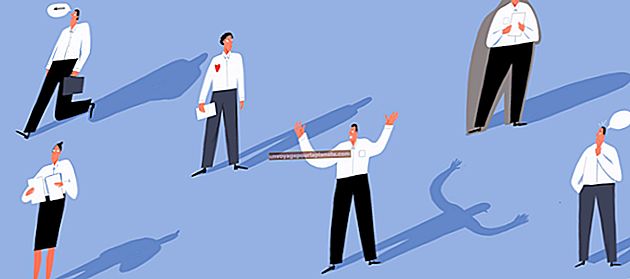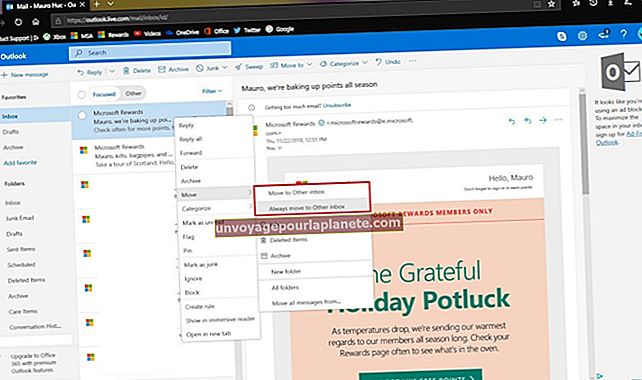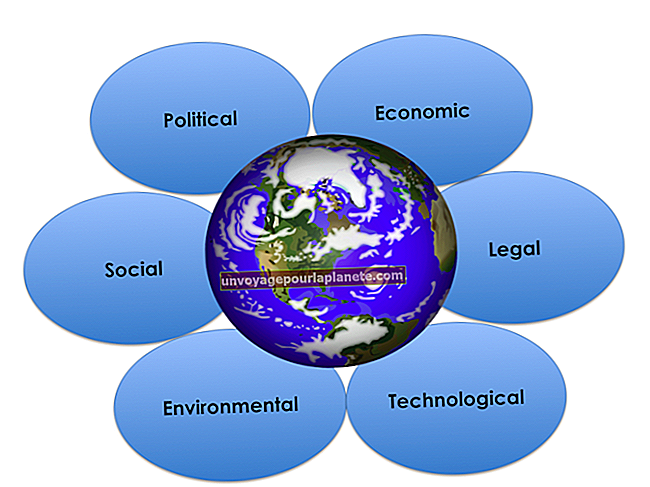Com enllaçar 2 fulls de càlcul d'Excel
Podeu establir enllaços a diversos fulls de càlcul i llibres de treball a Microsoft Excel per racionalitzar la gestió de dades. Un enllaç permet que una cel·la d'un full de càlcul (el full de càlcul de destinació) faci referència o obtingui informació d'una cel·la d'un altre full de càlcul, el full de càlcul d'origen.
Tanmateix, Microsoft Excel no pot assignar cel·les no adjacents des del full de càlcul d'origen a cel·les no adjacents d'un full de treball de destinació. Tot i que no té cap problema per enllaçar grups de cel·les, les cèl·lules no adjacents s'han de copiar individualment.
Obriu els dos llibres de treball
Obriu els dos llibres de treball, si s’escau.
Seleccioneu el full de càlcul de font
Seleccioneu el full de càlcul d'origen. Ressalteu cada cel·la a la qual vulgueu enllaçar el full de càlcul de destinació. Manteniu premuda la tecla Ctrl mentre feu clic per seleccionar diverses cel·les.
Trieu Cel·les i Copieu
Feu clic amb el botó dret a una cel·la seleccionada i seleccioneu "Copia" al menú contextual. Canvieu al full de càlcul de destinació.
Seleccioneu la cel·la que voleu contenir amb dades
Seleccioneu la cel·la on s'haurien d'emplenar les dades d'origen. Si voleu transferir dades de diverses cel·les a un grup de cel·les, trieu la cel·la superior esquerra del grup.
Establir un enllaç entre els dos fulls de càlcul
Feu clic amb el botó dret a la cel·la de destinació. Apunteu a "Enganxa especial" i, a continuació, premeu "N" per establir un enllaç entre els dos fulls de càlcul.
Consell
També podeu crear enllaços a Excel des del full de càlcul de destinació. Seleccioneu la cel·la de destinació i premeu "=". Aneu al full de càlcul d'origen, seleccioneu la cel·la per enllaçar la cel·la de destinació i premeu "Retorn".